画像のキャプチャの仕方 WinShot
例えば、画像を見せながら操作手順を説明をすることはよくあります。
でも画像の使い方がよくわからないっていう場合は
私が実際に行っている方法を紹介しますので参考にしてください。
画像作成ってきくと
なんか難しそうって思っていませんか?
でも実は
めっちゃ簡単なんですよ!
例えば
この画像なんですが
パソコンのデスクトップの一部を切り取った画像です。

このように
パソコンの画面を画像にすることをキャプチャするといいます。
ちなみに
作業時間はたったの3秒です。
3分ではなく、3秒です!!
本当って
思いますよね?
それが本当なんですよね^^
それでは
どのようにしてキャプチャしたのか説明していきます。
まずは
キャプチャするためのソフトが必要になります。
キャプチャソフトの中で私が使っているのはWinShotというソフトです。
WinShotは多くのキャプチャソフトの中でも使い勝手がよく
さらに無料で利用することができるのです。
WinShotのダウンロード&インストール方法
まずは下記URLよりWinShotのダウンロードをします。http://www.forest.impress.co.jp/library/software/winshot/
①「窓の社からダウンロード」のボタンをクリックします。
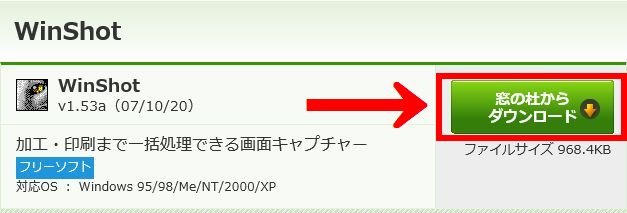
②「保存」のボタンをクリックし、「ws153a.exe」をあなたの好きな場所に保存します。
(※デスクトップなどのわかりやすい場所に保存するといいでしょう。)
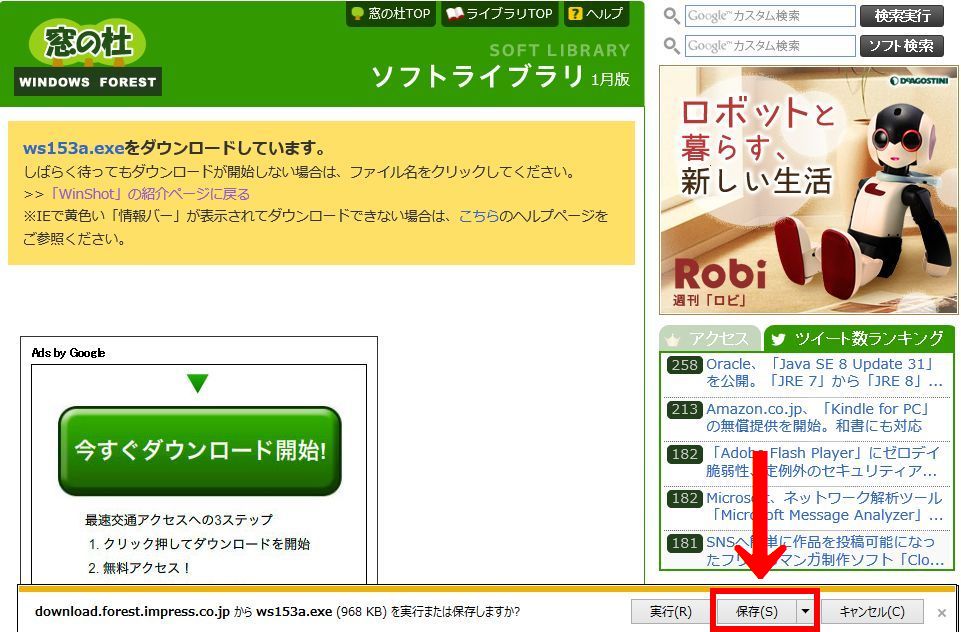
③「ws153a.exe」をダブルクリックします。
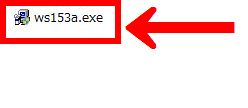
④「次へ」のボタンをクリックします。
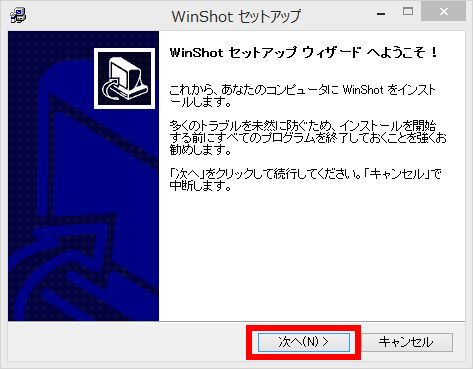
⑤Winshotのインストール先を選択し、「次へ」のボタンをクリックします。
(※基本的には、何も変更せず「次へ」のボタンをクリックします。)
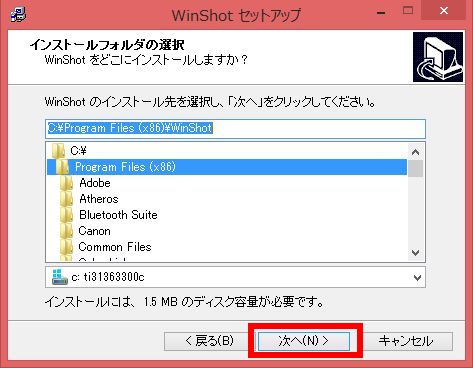
⑥ショートカットを作成するフォルダを選択し、「次へ」のボタンをクリックします。
(※基本的には、何も変更せず「次へ」のボタンをクリックします。)
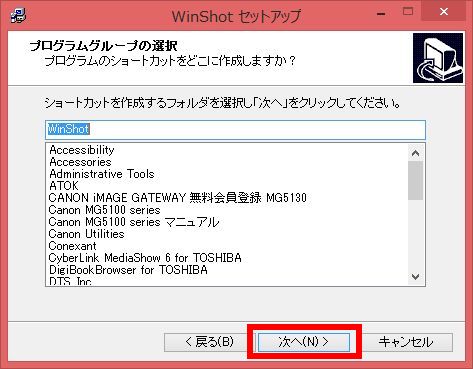
⑦「デスクトップにアイコンを作成する」にチェックをし、「次へ」のボタンをクリックします。
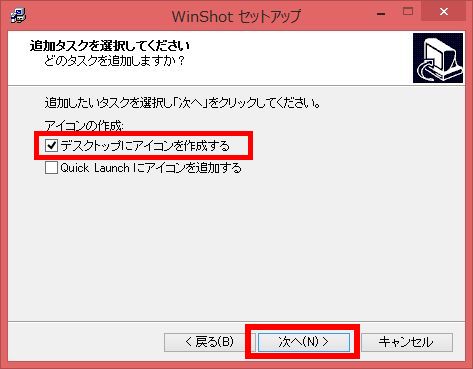
⑧「インストール」のボタンをクリックします。
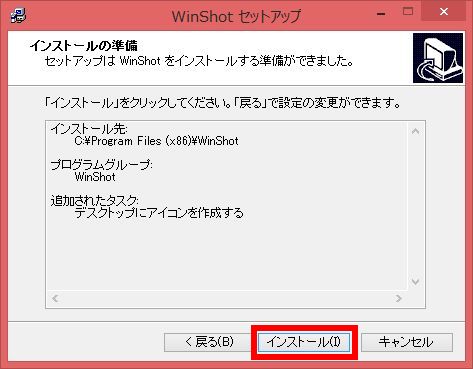
⑨「終了」のボタンをクリックします。
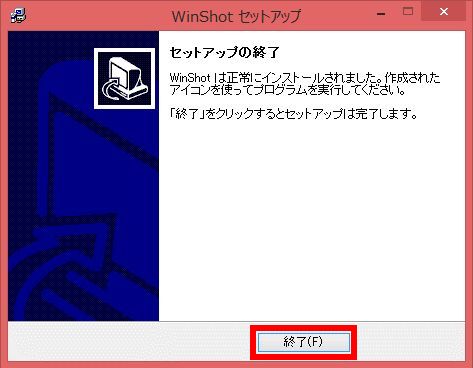
⑩デスクトップにWinShotのショートカットアイコンが表示されます。

以上で
WinShotのダウンロードとインストールは終了です。
WinShotの設定方法
①WinShotのショートカットアイコンをダブルクリックします。

②デスクトップ右下の△をクリックし、WinShotのアイコンを右クリックします。
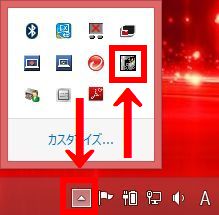
③環境設定をクリックします。
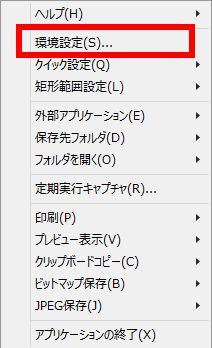
④「基本設定」のタブをクリックし、ファイルの保存先を設定します。
「追加」のボタンをクリックすると新規の保存先を設定することができます。
「削除」のボタンをクリックすると既存の保存先を削除することができます。
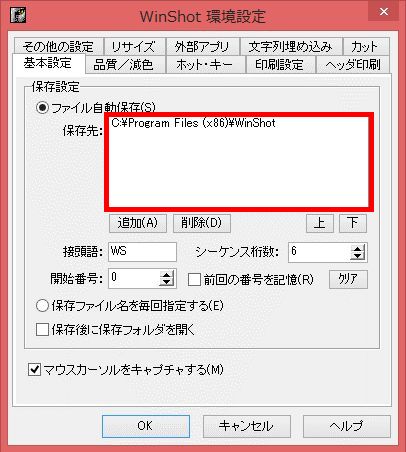
⑤「ホット・キー」のタブをクリックします。
JPEGで保存(矩形範囲指定)を選択し、ホット・キーを設定します。
ここでは、ホット・キーを「Ctrl+Shift+P」に設定しました。
(※ホット・キーとはキャプチャを開始するために押すキーのことです。)
最後に「OK」のボタンをクリックします。
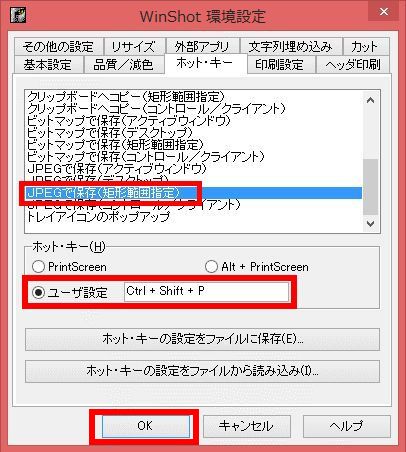
以上で
WinShotの設定方法の説明は終了です。
WinShotの使用方法
①WinShotアイコンをダブルクリックし、起動させます。

②デスクトップにキャプチャしたい画像を表示させます。
③ホット・キー(Ctrl+Shift+P)を押すとマウスポインターが十字にかわります。
④キャプチャしたい範囲を指定し、「Enter」キーを押すと
保存先に画像ファイルが自動作成されます。
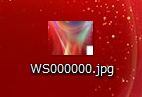
以上で
WinShotの使用方法の説明は終了します。
お疲れ様でした^^
ぜひぜひ
WinShotを使ってみてくださいね^^
相談したいことなどありましたら
気軽にメールをしてみてください。
些細なことでも大歓迎!!
心をこめて返信します。

